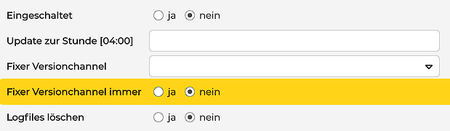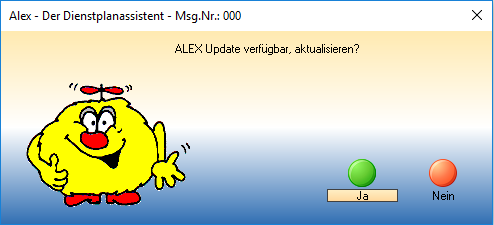Keine Bearbeitungszusammenfassung |
Keine Bearbeitungszusammenfassung |
||
| (14 dazwischenliegende Versionen von 5 Benutzern werden nicht angezeigt) | |||
| Zeile 1: | Zeile 1: | ||
__NOTOC__ | |||
{{DISPLAYTITLE:Automatisches Update}} | {{DISPLAYTITLE:Automatisches Update}} | ||
[[Kategorie:Technische Funktionen]] | [[Kategorie:Technische Funktionen]] | ||
ALEX stellt eine automatische Updatefunktion der Programmversion zur Verfügung. | |||
Dies kann entweder vollautomatisch passieren, sobald ein neues Update verfügbar ist, oder halbautomatisch nach Freigabe eines berechtigten Benutzers. | |||
===Konfiguration=== | |||
Um das Automatische Versionsupdate zu konfigurieren, finden sich in den Systemeinstellungen zwei Parametergruppen "Automatisches Versionsupdate Echtsystem" und "Automatisches Versionsupdate Testsystem". | |||
[[Datei:Automatisches Upgrade Echt-und Testsystem.png|300px]] | |||
Es lassen sich folglich das Echtsystem und das (optionale) Testsystem unterschiedlich konfigurieren. | |||
Ein Testsystem kann über den Eintrag | |||
"testSystem" :{} | "testSystem" :{} | ||
im Configfile unterschieden werden. | |||
[[Bild:System_automatischesupdate.PNG]] | [[Bild:System_automatischesupdate.PNG|450px]] | ||
Der Zeitpunkt des Updates wird über '''Update zur Stunde''' eingestellt. (Keine Einstellung: Update um 04:00 Uhr). | |||
Zur angegebenen Stunde wird das Update heruntergeladen, eine '''einstündige Sperre''' gesetzt, der Dienst neugestartet und das Update übernommen. | |||
====Eingeschaltet "Nein"==== | |||
[[Datei:Automatisches Upgrade QML eingeschaltet nein.png|500px]] | |||
Supervisoren-Benutzer werden beim Einstieg über eine neue Programmversion informiert. | |||
[[Bild:Upgrade_Meldung.png]] | [[Bild:Upgrade_Meldung.png]] | ||
Antwort mit Ja: Update wird zum eingestellten Zeitpunkt durchgeführt: | |||
[[Bild:Meldung_update.PNG]] | [[Bild:Meldung_update.PNG]] | ||
In der Gruppe '''Allgemein''' kann für jeder Supervisor Benutzer entschieden werden ob er ein Update einspielen kann. | |||
Dafür muss '''Updates einspielen erlaubt''' auf '''Ja''' gesetzt werden. | |||
[[Datei:Automatisches Upgrade QML Updates einspielen erlaubt.png|500px]] | |||
'''WICHTIG:''' Diese Einstellung ist nur für Supervisoren möglich! | '''WICHTIG:''' Diese Einstellung ist nur für Supervisoren möglich! | ||
===Eingeschaltet "Ja"=== | ====Eingeschaltet "Ja"==== | ||
[[Datei:Automatisches Upgrade QML eingeschaltet ja.png|500px]] | |||
das Update wird vollautomatisch zum bei '''Update zur Stunde''' festgelegten Zeitpunkt heruntergeladen und eingespielt. | |||
Falls es Stempeluhren gibt, werden auch diese automatisch auf die neueste Version upgedatet. Stempelungen, die zu jener Zeit vorgenommen werden, in welcher die Stempeluhr das Update einspielt, werden gespeichert und anschließend automatisch in ALEX eingespielt. | |||
====Fixer Versionschannel==== | |||
Hier kann zwischen development/stabilize/master gewählt werden, dadurch kann das Programm für einen Versionszyklus auf eine höhere Version als die master gehoben werden. | |||
Standardmäßig gilt dieser Parameter nur für einen Versionszyklus. | |||
Bespiel: Fixer Versionschannel '''stabilize''' | |||
Automatische Updates werden auf stabilize-Versionen durchgeführt. Wenn die stabilize-Version released wird, rutscht der Versionschannel automatisch auf '''master'''. | |||
====Ausnahme: Fixer Versionschannel immer==== | |||
===Fixer Versionschannel immer=== | Ist dieser Parameter auf ja gesetzt, dann bleibt das System auf dem oben ausgewählten Versionschannel. | ||
Ist dieser Parameter auf ja gesetzt, dann bleibt das System auf dem oben ausgewählten | |||
=== Logfiles löschen === | ====Logfiles löschen==== | ||
Ist dieser Parameter auf JA, dann werden beim nächsten Versionsupgrade einmalig alle Logfiles gelöscht. | Ist dieser Parameter auf JA, dann werden beim nächsten Versionsupgrade einmalig alle Logfiles gelöscht. | ||
==AWS Einstellungen bei Proxy== | ===AWS Einstellungen bei Proxy=== | ||
Wird über einen Proxy auf das Internet zugegriffen, müssen in den '''Systemeinstellungen - AWS Einstellungen''' die Zugriffsdaten für den Proxy eingegeben werden, ansonsten kann Alex nicht auf die neueste Version zugreifen. | Wird über einen Proxy auf das Internet zugegriffen, müssen in den '''Systemeinstellungen - AWS Einstellungen''' die Zugriffsdaten für den Proxy eingegeben werden, ansonsten kann Alex nicht auf die neueste Version zugreifen. | ||
Wenn der Proxy SSL-Inspection/Interception aktiviert hat kann dies den Download neuerer Versionen verhindern, der Server-Updater hängt dann dauerhaft beim | Wenn der Proxy SSL-Inspection/Interception aktiviert hat, kann dies den Download neuerer Versionen verhindern, der Server-Updater hängt dann dauerhaft beim Download. | ||
==Prüfe Verbindung - Automatisches Versionsupdate== | ===Prüfe Verbindung - Automatisches Versionsupdate=== | ||
Über den ALEX Client kann ein Test der Verbindung für das Update erfolgen. Dafür ist es notwendig den ALEX Client am Server auszuführen von dem auch der Download des Updates erfolgt. | Über den ALEX Client kann ein Test der Verbindung für das Update erfolgen. Dafür ist es notwendig, den ALEX Client am Server auszuführen, von dem auch der Download des Updates erfolgt. | ||
Nach dem | Nach dem Öffnen der Systemeinstellungen kann über einen rechten Mausklick auf den Reiter "Prüfe Verbindung - Automatisches Versionsupdate" gewählt werden. | ||
Sollte die Verbindung erfolgreich getestet worden sein kommt die Meldung "Verbindung erfolgreich getestet". Sollte die Verbindung scheitern wird eine Fehlerbeschreibung angezeigt. | Sollte die Verbindung erfolgreich getestet worden sein, kommt die Meldung "Verbindung erfolgreich getestet". Sollte die Verbindung scheitern, wird eine Fehlerbeschreibung angezeigt. | ||
Endpoints die freigeschaltet sein müssen: | Endpoints, die freigeschaltet sein müssen: | ||
*s3.amazonaws.com | *s3.amazonaws.com | ||
| Zeile 89: | Zeile 91: | ||
*s3.dualstack.eu-central-1.amazonaws.com | *s3.dualstack.eu-central-1.amazonaws.com | ||
Ports die freigeschaltet sein müssen: | Ports, die freigeschaltet sein müssen: | ||
*(HTTPS) 443 | *(HTTPS) 443 | ||
== | === Links === | ||
* | * [[Versionsupdate im Client-/Serverbetrieb|Manuelles Versionsupdate]] | ||
[[Kategorie:Funktionsübersicht]] | [[Kategorie:Funktionsübersicht]] | ||
Aktuelle Version vom 16. Juli 2025, 13:12 Uhr
ALEX stellt eine automatische Updatefunktion der Programmversion zur Verfügung.
Dies kann entweder vollautomatisch passieren, sobald ein neues Update verfügbar ist, oder halbautomatisch nach Freigabe eines berechtigten Benutzers.
Konfiguration
Um das Automatische Versionsupdate zu konfigurieren, finden sich in den Systemeinstellungen zwei Parametergruppen "Automatisches Versionsupdate Echtsystem" und "Automatisches Versionsupdate Testsystem".
Es lassen sich folglich das Echtsystem und das (optionale) Testsystem unterschiedlich konfigurieren.
Ein Testsystem kann über den Eintrag
"testSystem" :{}
im Configfile unterschieden werden.
Der Zeitpunkt des Updates wird über Update zur Stunde eingestellt. (Keine Einstellung: Update um 04:00 Uhr).
Zur angegebenen Stunde wird das Update heruntergeladen, eine einstündige Sperre gesetzt, der Dienst neugestartet und das Update übernommen.
Eingeschaltet "Nein"
Supervisoren-Benutzer werden beim Einstieg über eine neue Programmversion informiert.
Antwort mit Ja: Update wird zum eingestellten Zeitpunkt durchgeführt:
In der Gruppe Allgemein kann für jeder Supervisor Benutzer entschieden werden ob er ein Update einspielen kann. Dafür muss Updates einspielen erlaubt auf Ja gesetzt werden.
WICHTIG: Diese Einstellung ist nur für Supervisoren möglich!
Eingeschaltet "Ja"
das Update wird vollautomatisch zum bei Update zur Stunde festgelegten Zeitpunkt heruntergeladen und eingespielt.
Falls es Stempeluhren gibt, werden auch diese automatisch auf die neueste Version upgedatet. Stempelungen, die zu jener Zeit vorgenommen werden, in welcher die Stempeluhr das Update einspielt, werden gespeichert und anschließend automatisch in ALEX eingespielt.
Fixer Versionschannel
Hier kann zwischen development/stabilize/master gewählt werden, dadurch kann das Programm für einen Versionszyklus auf eine höhere Version als die master gehoben werden.
Standardmäßig gilt dieser Parameter nur für einen Versionszyklus.
Bespiel: Fixer Versionschannel stabilize
Automatische Updates werden auf stabilize-Versionen durchgeführt. Wenn die stabilize-Version released wird, rutscht der Versionschannel automatisch auf master.
Ausnahme: Fixer Versionschannel immer
Ist dieser Parameter auf ja gesetzt, dann bleibt das System auf dem oben ausgewählten Versionschannel.
Logfiles löschen
Ist dieser Parameter auf JA, dann werden beim nächsten Versionsupgrade einmalig alle Logfiles gelöscht.
AWS Einstellungen bei Proxy
Wird über einen Proxy auf das Internet zugegriffen, müssen in den Systemeinstellungen - AWS Einstellungen die Zugriffsdaten für den Proxy eingegeben werden, ansonsten kann Alex nicht auf die neueste Version zugreifen. Wenn der Proxy SSL-Inspection/Interception aktiviert hat, kann dies den Download neuerer Versionen verhindern, der Server-Updater hängt dann dauerhaft beim Download.
Prüfe Verbindung - Automatisches Versionsupdate
Über den ALEX Client kann ein Test der Verbindung für das Update erfolgen. Dafür ist es notwendig, den ALEX Client am Server auszuführen, von dem auch der Download des Updates erfolgt. Nach dem Öffnen der Systemeinstellungen kann über einen rechten Mausklick auf den Reiter "Prüfe Verbindung - Automatisches Versionsupdate" gewählt werden. Sollte die Verbindung erfolgreich getestet worden sein, kommt die Meldung "Verbindung erfolgreich getestet". Sollte die Verbindung scheitern, wird eine Fehlerbeschreibung angezeigt.
Endpoints, die freigeschaltet sein müssen:
- s3.amazonaws.com
- s3.us-east-1.amazonaws.com
- s3.dualstack.us-east-1.amazonaws.com
- s3.eu-central-1.amazonaws.com
- s3.dualstack.eu-central-1.amazonaws.com
Ports, die freigeschaltet sein müssen:
- (HTTPS) 443